
办公软件 占存:157.81MB 时间:2008-12-18
软件介绍: XMind是一款简单易用、功能强大的商业思维导图软件,XMind应用先进的Eclipse RCP 软件架构,全...
小伙伴们知道XMind8怎么复制粘贴吗?今天小编就来讲解XMind8复制粘贴教程,感兴趣的快跟小编一起来看看吧,希望能够帮助到大家呢。
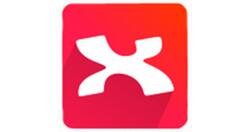
1、我们打开全新的XMind 7思维导图,并且绘制。我们点击导图的任意空白处,右击打开右键窗口,就可以看到出现了两个新的选项“复制样式”、“粘贴样式”。
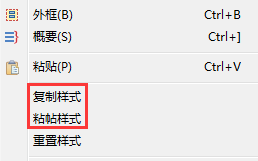
2、功能如同名字一样是用来对主题样式进行复制粘贴,我们使用时需要先选中目标主题,右击然后选择复制样式,该主题的样式就会进行复制。
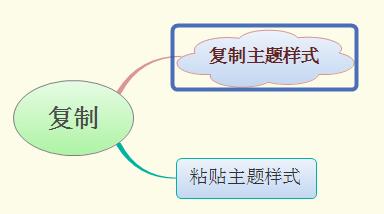
3、随后点击需要进行复制样式的主题,右击选择粘贴样式,该主题就会变成与目标主题统一的样式,包括分支线的样式也会统一进行复制粘贴。
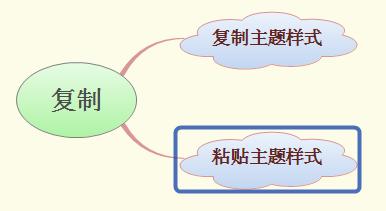
以上就是小编给大家带来的XMind8复制粘贴教程的全部内容,希望能够帮助到大家哦。